

번들 기능을 사용하면 2개 이상의 작업을 하나의 새로운 작업으로 결합할 수 있습니다.예를 들어 회의 참가자에게 여러 문서를 특정 순서로 제공해야 하는 경우 이 기능을 편리하게 사용할 수 있습니다.일반적으로 필요한 문서는 여러 작업 공간에서 프린터로 사전에 전송합니다.즉, 먼저 문서를 인쇄하고 나중에 정렬하거나 스테이플링하게 되는데이 번들 기능을 사용하면 인쇄 전에 문서의 순서를 결정하고 단 한 번의 인쇄 작업으로 모든 문서를 올바른 순서로 인쇄할 수 있습니다.
현재 [대기 중 작업] 목록에 있는 인쇄 작업만 번들로 결합할 수 있습니다.
번들 작업에 대한 여러 설정은 [편집] 창에서 변경할 수 있습니다.
기본적으로 번들 작업의 세트 수는 1입니다.따라서 인쇄 전에 먼저 필요한 세트 수를 지정해야 합니다.
한 세트 후에 작업을 중지하면 전체 번들의 사본 한 부가 인쇄된 후에 인쇄가 중지됩니다.
번들로 결합된 작업은 원래 작업의 어카운팅 ID 아래에 개별적인 어카운팅을 가집니다.
번들로 결합된 모든 작업은 출력 위치가 동일해야 합니다.그렇지 않으면 제어판에 경고 메시지가 표시됩니다.계속하려면 먼저 번들 작업을 분리한 다음 개별 작업 설정을 변경하고 다시 작업을 번들로 결합해야 합니다.
아래의 표는 번들 기능과 관련하여 수행할 수 있는 주요 작업을 설명합니다.
|
주요 작업 |
설명 |
|---|---|
|
[번들] |
두 개 이상을 작업을 선택하고 [번들] 을(를) 누르면 원래 작업을 포함하는 새 작업이 생성됩니다.새 작업이 [대기 중 작업] 목록의 맨 아래에 추가됩니다.원래 작업은 목록에서 제거됩니다.새 작업에는 번들에 있는 첫 번째 작업의 이름을 바탕으로 하는 새 이름이 지정됩니다. |
|
[분리] |
번들 작업을 선택하고 [분리] 을(를) 누르면 작업이 원래의 개별 작업으로 분리됩니다.번들 작업이 제거됩니다.개별 작업이 [대기 중 작업] 목록의 맨 아래에 추가됩니다.[분리] 기능을 사용하면 잘못 연결된 설정 등을 수정할 수 있습니다. |
|
작업 설정 변경 |
[편집] 창에서 다음을 수행할 수 있는 창에 액세스할 수 있습니다.
|
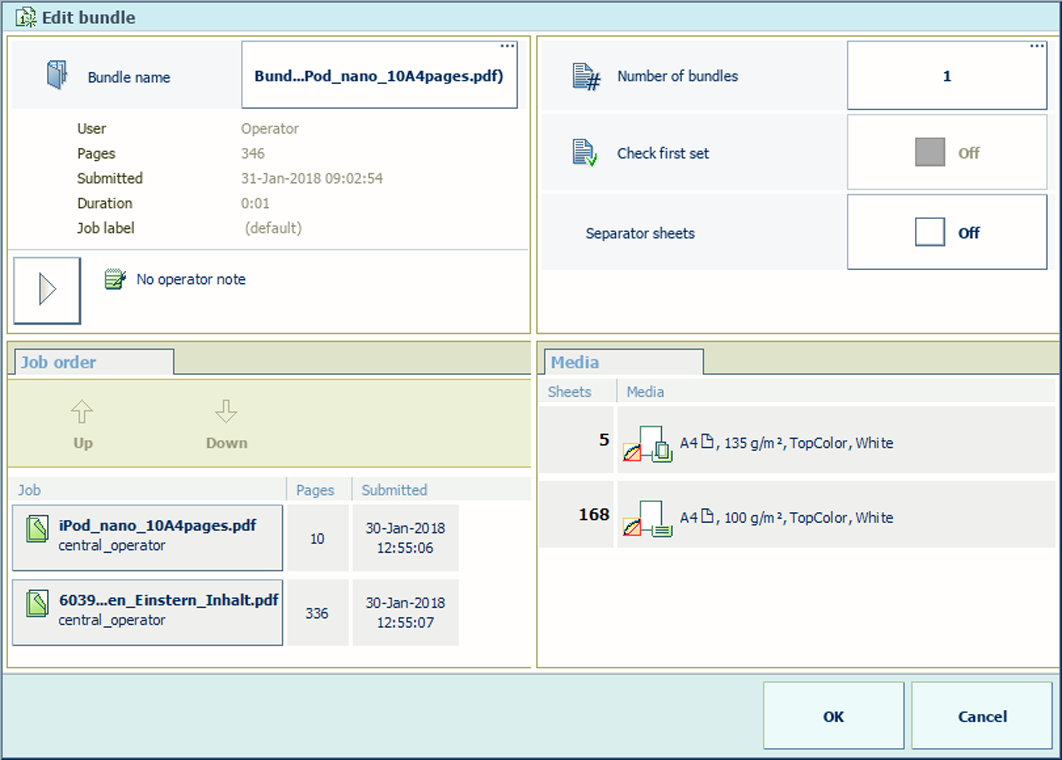 번들 작업의 속성
번들 작업의 속성몇 가지 항목을 변경할 수 있는 창이 표시됩니다.
작업이 목록에 있습니다.
 번들 작업
번들 작업